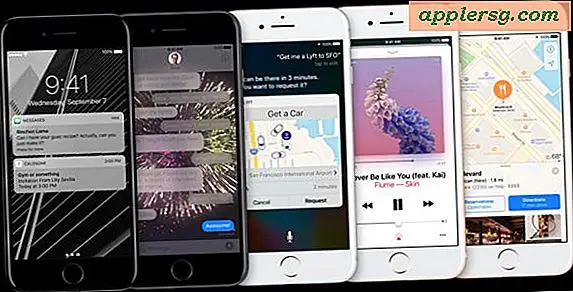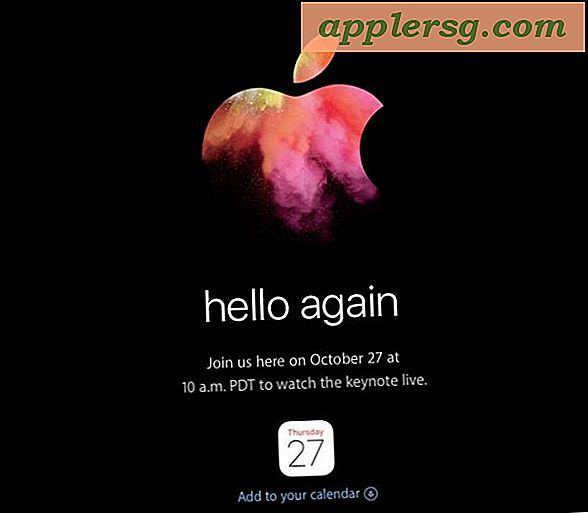วิธีสร้างภาพถ่ายด้วยปากกาและหมึกใน Photoshop
Adobe Photoshop ทำให้การสร้างภาพด้วยปากกาและหมึกทำได้ง่ายและรวดเร็ว ใช้ภาพที่ถ่ายด้วยกล้องดิจิตอลหรือภาพที่สแกนเพื่อสร้างภาพลายเส้นแบบปากกาและหมึก เปลี่ยนภาพให้เป็นภาพขาวดำ และเพิ่มสีสันให้กับภาพขาวดำภายในเวลาเพียงไม่กี่นาที เมื่อเติมสีลงในรูปภาพ จะมีลักษณะคล้ายการ์ตูนแนวหรือภาพนิยายภาพ
ขั้นตอนที่ 1
เปิด Photoshop แล้วคลิก "เปิดไฟล์" ค้นหาภาพที่คุณต้องการและคลิกที่ภาพ คลิก "เปิด" และคลิก "ตกลง" รอจนกระทั่งรูปภาพเปิดขึ้น
ขั้นตอนที่ 2
ค้นหาแท็บ "เลเยอร์" ที่ด้านบนของหน้าจอแล้วคลิก คลิกที่ "ทำซ้ำ" และเปลี่ยนชื่อเลเยอร์ ตั้งชื่ออะไรก็ได้ที่คุณเลือก คลิก "ตกลง"
ขั้นตอนที่ 3
คลิกที่แท็บ "Layer" คลิก "New Adjustment Layer" และคลิก "Hue/Saturation" เปลี่ยนระดับความอิ่มตัวเป็น --59 สิ่งนี้จะลบสีส่วนใหญ่ออกจากภาพ
ขั้นตอนที่ 4
ย้ายเคอร์เซอร์ไปที่เลเยอร์ที่คัดลอกแล้วคลิก เมื่อเปิดขึ้น ให้คลิกที่ "ตัวกรอง" คลิก "ร่าง" จากนั้น "ปากกากราฟิก" ย้ายแท็บภายใต้คำว่า "Stroke Length" จนกว่าคุณจะเห็นหมายเลข 15 ในกล่องด้านบน ดึงไปมาจนกว่าคุณจะได้เอฟเฟกต์ที่ต้องการ ย้ายแท็บภายใต้คำว่า "Light/Dark Balance" ในลักษณะเดียวกัน เมื่อความยาวเส้นปากกาและความสมดุลของแสงถูกต้องแล้ว ให้คลิกที่ช่องแบบเลื่อนลงข้างคำว่า "Stroke Direction" เลือกเส้นทแยงมุมขวา เส้นทแยงมุมซ้าย แนวนอน หรือแนวตั้ง
ขั้นตอนที่ 5
เลื่อนเคอร์เซอร์ไปที่ช่อง "Layer" ทางขวาของหน้าจอ คลิกที่ช่องแรกทางด้านซ้ายของแถวที่มีรูปภาพที่ซ้ำกัน รูปร่างตาปรากฏในกล่อง นี่แสดงว่าภาพเป็นภาพซ้อนทับที่มองเห็นได้ หยุดที่นี่ถ้าคุณต้องการภาพขาวดำ
ขั้นตอนที่ 6
เพิ่มสีโดยดับเบิลคลิกที่ "Hue/Saturation" ในกล่องเลเยอร์ เมื่อหน้าต่างเปิดขึ้น ให้เปลี่ยนความอิ่มตัวเป็น 50 คลิก "ตกลง" และสีจะปรากฏในภาพ
เปลี่ยนระดับสีโดยคลิก "Layer" จากนั้น "New Adjustment Layer" และ "Levels" ย้ายแท็บใต้กราฟิกจนกว่าสีจะปรับตามที่คุณต้องการ คลิก "ตกลง"